Banyak cara yang dilakukan orang untuk menjaga agar kesehatan Harddisk (HDD) komputer mereka supaya selalu dalam performa optimal. Karena harddisk yang kurang sehat akan membuat komputermu jadi lemot. Adapun metode yang mereka pakai biasanya adalah dengan menjaga sistem kelistrikan pada PC, mengatur suhu di dalam CPU, membatasi waktu kerja komputer, dan lain-lain.
Tapi di tutorial ini, mari kita bahas cara lain yang sederhana agar HDD PC mu bisa lebih optimal. Jika tutorial ini diikuti dengan metode yang disebutkan di atas, maka akan membawa dampak yang lebih besar pada kesehatan PC mu.
I. Cek Hard Disk Secara Berkala Dengan Fitur “Check Disk”
Banyak cara yang dipakai untuk melakukan checkdisk. Berikut ini adalah metode yang biasa dilakukan oleh banyak orang.
1. Memanggil langsung dari RUN.
Caranya : Klik Start Menu – Run (Cara lain jika menu RUN tidak tampil adalah dengan melakukan hotkeys : WinLogo+R).
Setelah aplikasi RUN terbuka, langsung ketikkan “chkdsk” (tanpa tanda kutip). Maka aplikasi akan langsung mengeksekusi perintah dan melakukan check harddisk mu.
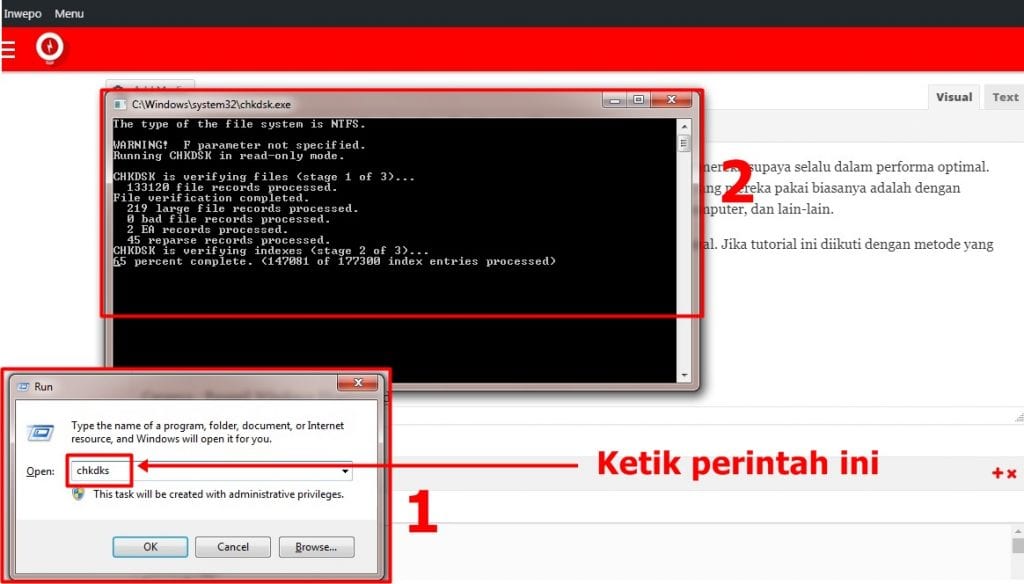
2. Cara Manual
1. Panggil Windows Eksplorer. Klik kanan pada My Computer, atau klik Start Menu – Computer. Setelah terbuka langsung sorot ke My Computer.
2. Pilih partisi Harddisk yang akan dicek, lalu Klik kanan – Properties – Tools – Check Now. Pilih “Automatically fix file system errors” dan “Scan for and attempt for recovery of bad sectors”. Maka program Checkdisk akan berjalan dengan sendirinya. Tunggu sampai selesai dan program akan memberitahu hasil scan-nya.
II. Defrag Harddisk Secara Berkala Dengan Disk Defragmenter
Metode ini sangat disarankan sekali, apalagi jika dalam hard disk mu tersimpan banyak sekali file offline. Terbukti dengan disk defragmenter ini, kecepatan harddsikmu akan bertambah. Perhatikan caranya berikut ini:
1. Buka Windows Explorer
2. Klik kanan pada salah satu partisi hard disk – Properties – Tools – Defragment Now.
3. Setelah jendela “Disk Defragmenter” terbuka, langkah selanjutnya adalah dengan memilih salah satu partisi hard disk yang akan di defrag. Pilihlah partisi yang menurut kamu di dalamnya terdapat banyak file. Setelah dipilih, lalu klik “Analyze“. Tunggu proses analisa selesai, lalu setelah itu langsung klik “Defragment Disk“. Tunggu sampai proses defragment selesai.
Proses defragment memakan waktu hanya beberapa menit saja, tergantung besar partisi hard disk yang kamu miliki. Tentunya semakin besar, akan semakin memakan waktu yang lama.
Itulah beberapa cara yang bisa kamu tempuh agar harddiskmu bisa terjaga kesehatannya. Kamu bisa melakukannya secara berkala untuk mendapatkan hasil yang optimal. Semoga tips ini membawa manfaat buat kamu. Terima kasih.